•概要
スケジューラ タブでは、オブジェクトをスケジュールに応じて自動的にスキャンするオプションを有効にできるほか、そのスケジュールを設定し、スキャンの種類を選択できます。
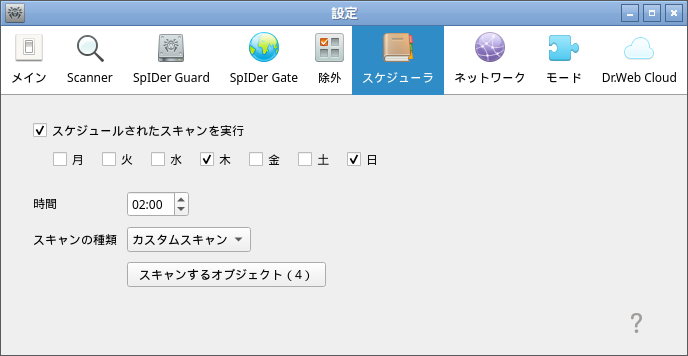
図 48. スケジュール設定ページ
スケジュールによる自動スキャンを有効にするには、スケジュールされたスキャンを実行 チェックボックスにチェックを入れます。この場合、Dr.Web for Linuxは定期的に特定の種類のスキャンを開始するスケジューラのタスクを作成します。
スケジュールスキャンは、通知エージェントによって、またはスキャン開始時に起動している場合は管理用グラフィカルインターフェイスによって直接、指定された間隔で開始されます。Dr.Web for Linuxが 集中管理 サーバーによるコントロール下で動作している場合、または有効な ライセンス が見つからない場合、スケジュールによるスキャンは実行されません。
|
スケジュールによるスキャンが有効になっている場合、以下のパラメータを設定できます。
•スキャンを開始する曜日を選択する(該当するチェックボックスにチェックを入れます)
•スキャンを開始する時間(時と分)を設定する
•スキャンの種類 (クイックスキャン、フルスキャン、カスタムスキャン)を選択します。
•カスタムスキャン を選択する場合、スキャンするオブジェクトのリストも設定します。それを行うには、スキャンするオブジェクト ボタンをクリックします(スキャンするオブジェクトの数が括弧内に表示されます)。
その後、オンデマンドでのカスタムスキャンの ファイル選択ダイアログ と同様のウィンドウ内で必要なオブジェクトを選択してください。リストにオブジェクトを追加するには、 + ボタンをクリックするか、ファイルマネージャーウィンドウからオブジェクトをドラッグ&ドロップします。
スケジュールによるスキャンを無効にするには、スケジュールされたスキャンを実行 チェックボックスのチェックを外します。通知エージェントの該当するタスクが自動的に削除されます。